本文整理了 linux gnome 桌面环境中常用到的网络连接方法及操作步骤。
在大多数情况下,StartOS 都会自动(或通过用户名及密码验证)完成网络连接,而不需要用户过多地关注连接操作;但也有网络设定的原因导致不能自动完成;而熟悉连接操作就可轻松应对这些情况。
StartOS 系统使用工具 networkmanager 管理网络连接。现在确认硬件设备及线路已经准备就绪。
1.ADSL 拨号连网
这种方式在当前家庭网络比较常用,只需找到了拨号的地方,全部过程都变得异常简易。
鼠标右键点击屏幕右下角网络状态图标,选择“编辑连接”
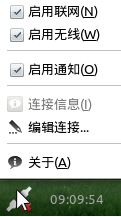
打开“网络连接”窗口;再选择“DSL”标签。
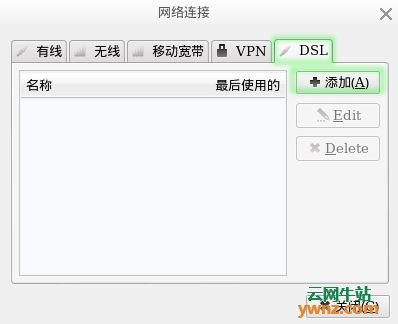
选择“添加”,打开编辑窗口。填写网络服务提供商(ISP)提供的用户名及密码。目前大陆 ADSL 服务多是通过 PPPoE 协议登录网络,故服务项填写“pppoe”,如果遇到特例,请咨询服务提供商。
视使用情况自行勾选“自动连接”及“对所有用户可用”。
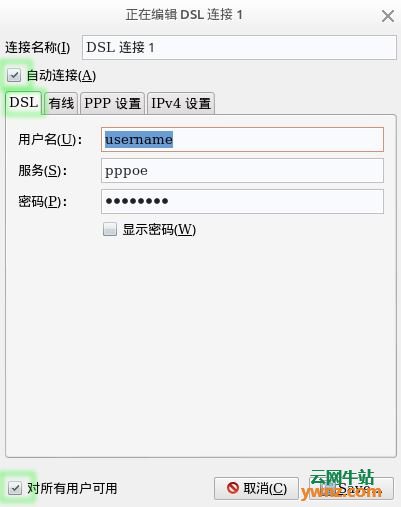
如果 ISP 提供是静态IP方式,则在 下图 窗口中“IPv4设置”标签中编辑静态IP地址,DNS等信息,如下图。一般而言,使用 PPPoE的协议通常是使用动态 IP 地址,大部分用户都无需配置该页,如果不确定,请忽略该页设置。
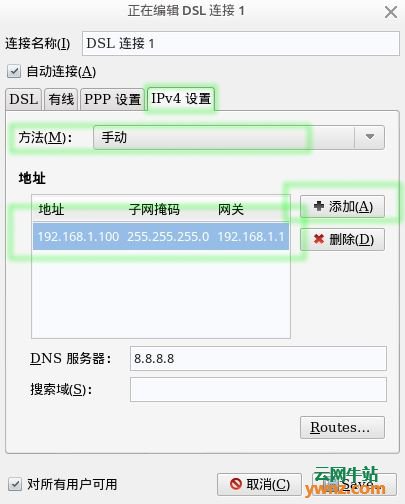
最后点击“保存”(Save)。
此后 NetworkManager 会自动尝试连接。若没有开始连接,则鼠标左键点击右下角的网络状态图标,选择“DSL 连接 1”(即添加DSL连接时给的名字)来开启连接。
2.通过路由器连网
通过路由器连网省略了拨号步骤,更为方便。默认情况下,StartOS 会自动完成连接,但是不排除有些网络环境限制自动完成,则需要自行编辑连接,需要的了解的信息至少包括:IP地址、网关(路由器)地址、子网掩码、DNS地址等。
鼠标右键点击屏幕右下角网络状态图标,选择“编辑连接”,在打开的“网络连接”窗口中选择“有线”标签,如下图,这里自动获取得到了网络接口 eth0,如果没有,请检查网卡工作是否正常。
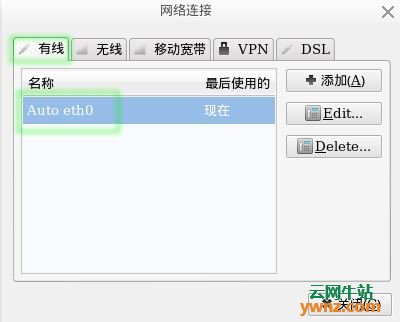
点击“编辑”(Edit);
如图,网卡MAC地址已被正确获取,以此标识使用的网卡。如果没有“Auto eth0”,手动添加连接时,可以尝试在此填入网卡地址,看网卡是否也可正常使用。
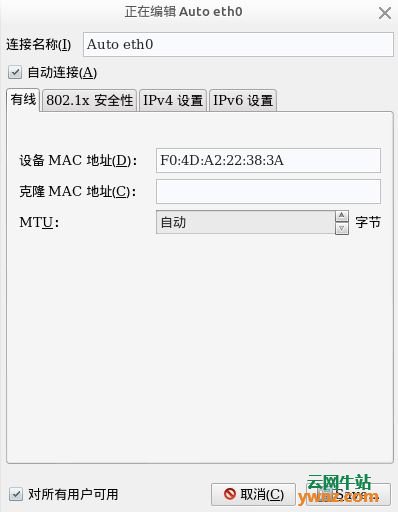
选择“IPv4设置”标签;“方法”项选择“手动”,单击“添加”,依次输入地址、子网掩码(此项会根据 IP 地址自动计算出,若不正确再修改)、网关(即路由器地址),DNS服务器填入正确的地址,示例中使用google 的 DNS,如果您的网络中使用到了 IPv6,则参考 IPv4 的设置编辑其设定。
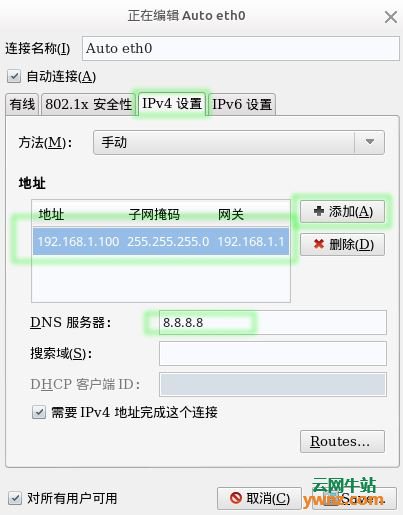
最后“保存”(Save)。之后会自动连接,若不开始连接,则参考以上 ADSL 设置中最后的步骤操作。
3.无线连网
对于无线网络环境,StartOS 系统也可自动搜索到无线AP(接入点)。鼠标左键单击桌面右下角网络状态图标,当前搜索得到的无线 AP 已全部列出。
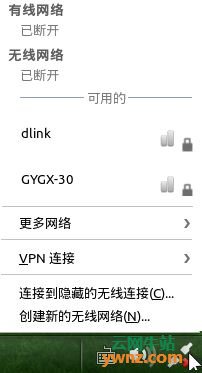
选择一个连接点,在打开的无线认证窗口中输入无线接入点密码后(若无线发射端设置无需密码接入,则该认证窗口不会弹出),点击“连接”:
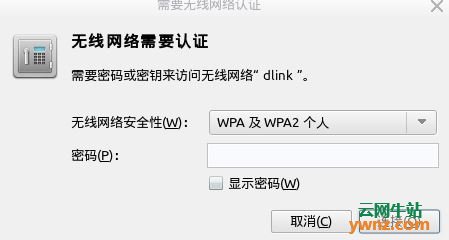
如果是自动登录系统的用户,有可能要求密钥环密码,视使用情况自行选择是否设置密钥环密码,示例中并不需要,直接“确定”,使用不加密方式储存无线接入点密码。
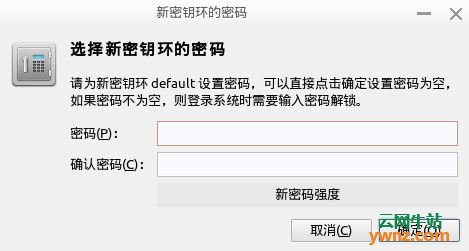
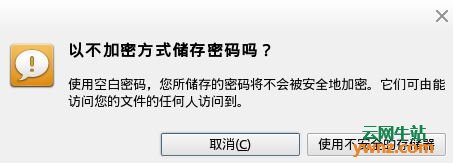
由于某些网络环境设定导致其不能被接收端搜索到,此时需要手工添加接入点。
鼠标右键点击桌面右下角网络状态图标,选择“编辑连接”,在打开的窗口中选择“无线”标签,
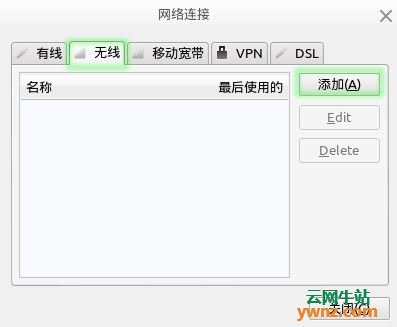
点击“添加”在新打开的窗口“无线”标签中填写SSID(无线接入点名称),若不明确请咨询您所在网络的网管。
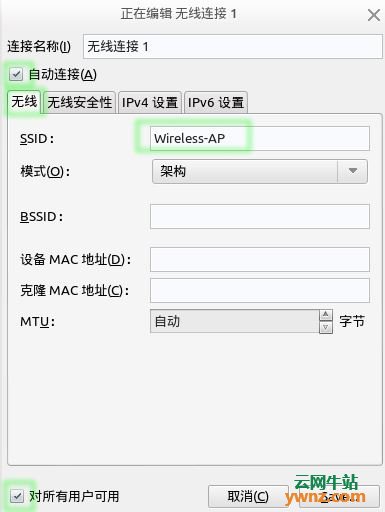
在“无线安全性”标签中,安全性选择“WPA及WPA2个人”(对于该选择,适用大多数情况;与无线接入点设定的密码加密方式有关,若不确定,请咨询网管),并输入无线接入点要求的密码。
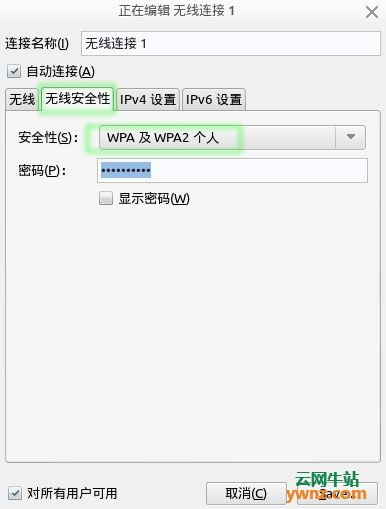
最后“保存”(Save)。此后会自动开始连接。
相关主题





















 4661
4661











 被折叠的 条评论
为什么被折叠?
被折叠的 条评论
为什么被折叠?








